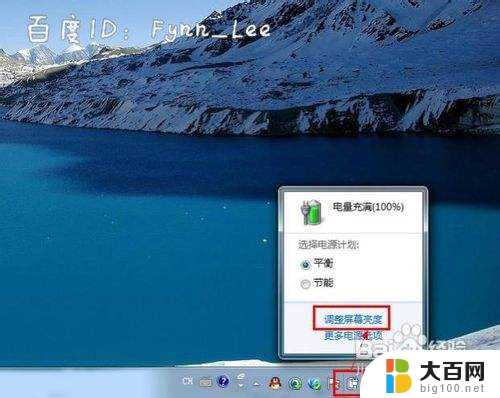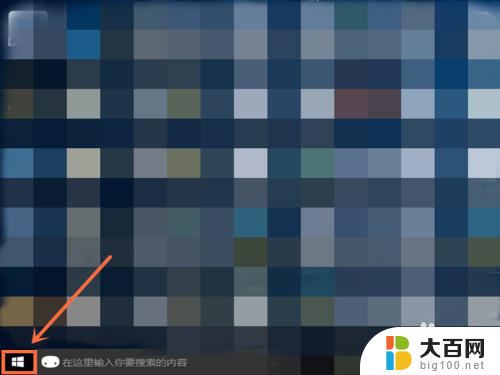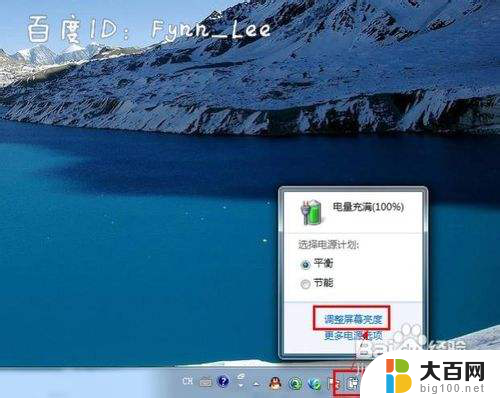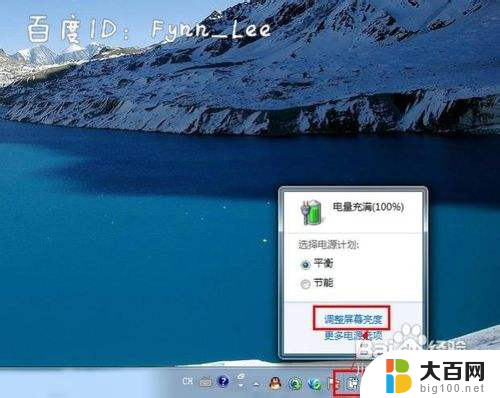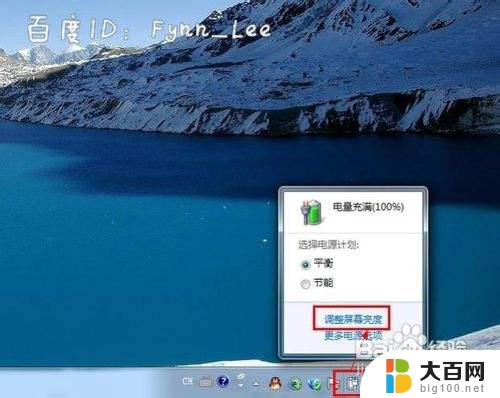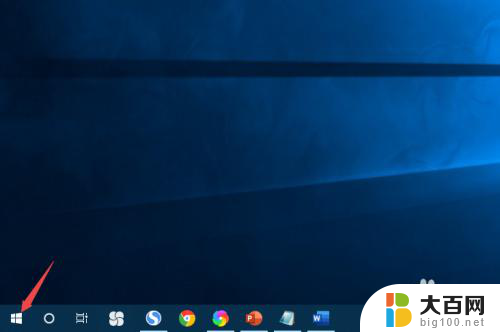笔记本电脑调节屏幕亮度在哪里 笔记本电脑亮度调节方法
更新时间:2024-04-03 11:06:17作者:xiaoliu
笔记本电脑在使用过程中,调节屏幕亮度是非常重要的一项操作,通过调节屏幕亮度,不仅可以减轻眼睛的疲劳,还可以节省电池的使用时间。笔记本电脑调节屏幕亮度的方法是什么呢?通常来说大多数笔记本电脑都可以通过快捷键来快速调节屏幕亮度,也可以在系统设置中进行调节。在不同的操作系统中,调节屏幕亮度的方法可能会有所不同,但只要稍加熟悉,就可以轻松掌握。
方法如下:
1.启动笔记本电脑,在桌面右下角点击电源图标。如图所示,在弹出的窗体中点击“调整屏幕亮度”进入亮度调节设置界面。
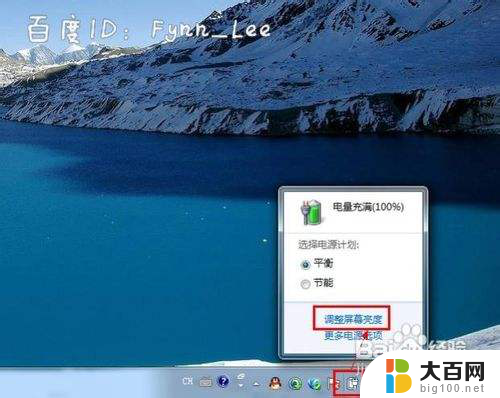
2.如图,进入屏幕亮度调节窗体后。点击窗体底部的调节滑块,向左调节屏幕将会变暗,相反,向右调节屏幕便会变亮。
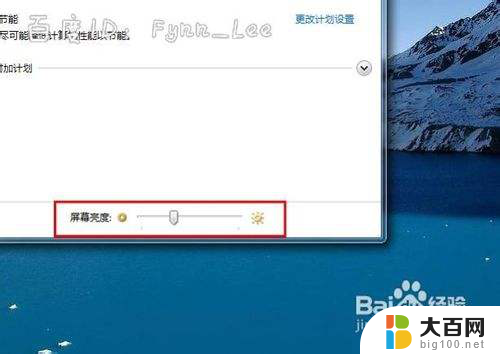
3.你可以在“平衡”或“节能”下点击“更该计划设置”进行屏幕亮度的调节。如图所示,在不同的电源环境下设置屏幕亮度以最大化节能。
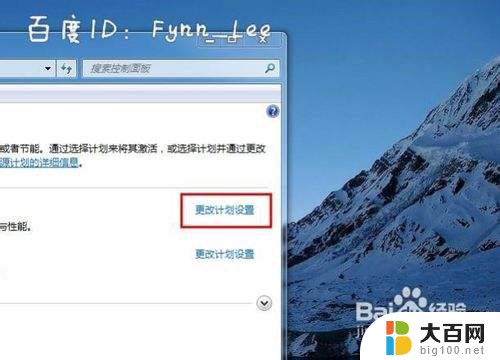
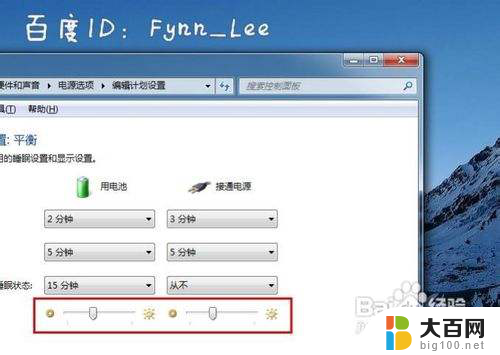
4.当然,你不止这一种调节屏幕亮度的方式。还可以通过快捷组合键进行屏幕亮度的快速调节。一些电脑可以通过Fn键和“设置向上”键进行调节。


以上就是笔记本电脑如何调节屏幕亮度的全部内容,如果你遇到这种情况,可以按照以上方法解决,希望这对大家有所帮助。